活動の登録状況を上司が把握するための設定を行います。
指定した対象者の活動登録数が設定値より低い場合に、活動チェックメールを送信します。
1. [アウトプットの設定]の[通知・アラートのルール設定]画面を開きます。
画面の見かた(通知・アラートルールの設定_管理者)
2. [活動登録状況確認]エリアで、活動チェックメールの受信者を設定します。
[設定を保存するユーザ]のプルダウンで部署と社員を選択します。 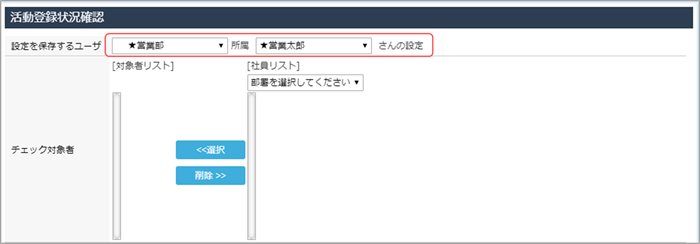 選択した社員のメールアドレスが[送信先メールアドレス]の[メール1]に表示されます。
選択した社員のメールアドレスが[送信先メールアドレス]の[メール1]に表示されます。
3. [チェック対象者]で、活動の登録状況のチェックを受ける社員を選択して、[選択]ボタンをクリックします。
[社員リスト]のプルダウンで部署を選択すると、社員がリスト表示されます。 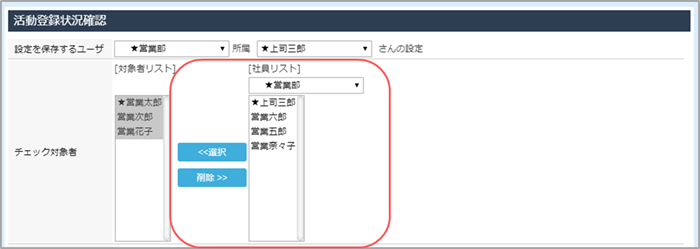 チェック対象者の社員が[対象者リスト]に移動します。
チェック対象者の社員が[対象者リスト]に移動します。
[削除]をクリックすると、[社員リスト]に戻ります。
4. 活動チェックメールの送信条件と送信先を設定して、[設定完了]ボタンをクリックします。 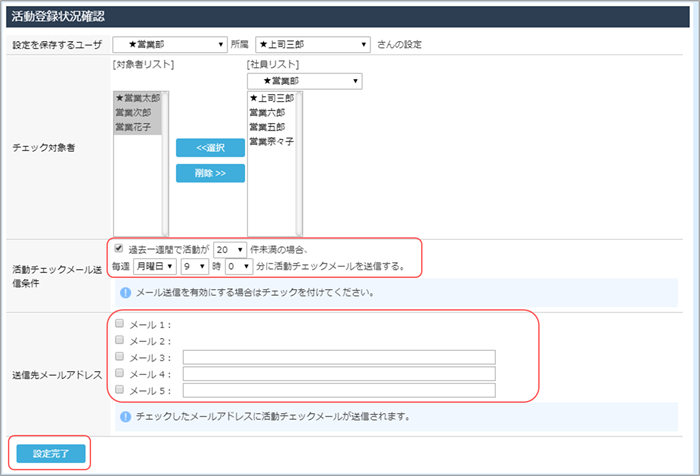
チェック対象者の活動の登録状況が指定した条件と一致したとき、送信先に設定した社員に
活動チェックメールが送信されます。
| 項目 | 説明 |
|---|---|
| [活動チェックメール送信条件] | 活動チェックメールの送信を有効にするには、チェックボックスにチェックを付けます。 過去1週間の活動の件数をプルダウンから選択します。活動が設定した件数未満の場合に、活動チェックメールが送信されます。 メールを送信する曜日・時刻をプルダウンから選択します。 |
| [送信先メールアドレス] | [設定を保存するユーザ]で設定した社員に活動チェックメールを送信する場合は、[メール1]にチェックを付けます。 他のメールアドレスに送信する場合は、入力欄にメールアドレスを入力して、そのメールアドレスにチェックを付けます。 |
